输入隐藏或排除的成员的数据
在表单中,用户可以直接从表单中行维上的下拉列表中选择成员,然后输入和保存该成员的数据。
根据服务管理员或表单设计者配置下拉式成员选择器的方式,您可以向在其他情况下可能已隐藏或排除的成员行添加数据。
有关其他信息,请参阅“输入隐藏或排除的成员的数据的准则”。
要在表单中访问下拉式成员选择器,并添加成员和数据:
-
打开表单,然后将光标悬停在行维上来查找下拉式成员选择器。
如果维成员包含下拉式成员选择器,则单元格中将显示箭头;例如:

-
单击单元格中的向下箭头以启动成员选择器,然后滚动查找或搜索要添加的成员。
下面是在
7645: Airfare单元格中单击向下箭头后显示的成员选择器示例。可以在搜索框中输入成员名称,或滚动浏览列表来查找要添加的成员。对于此示例,我们将选择7620: Legal Services。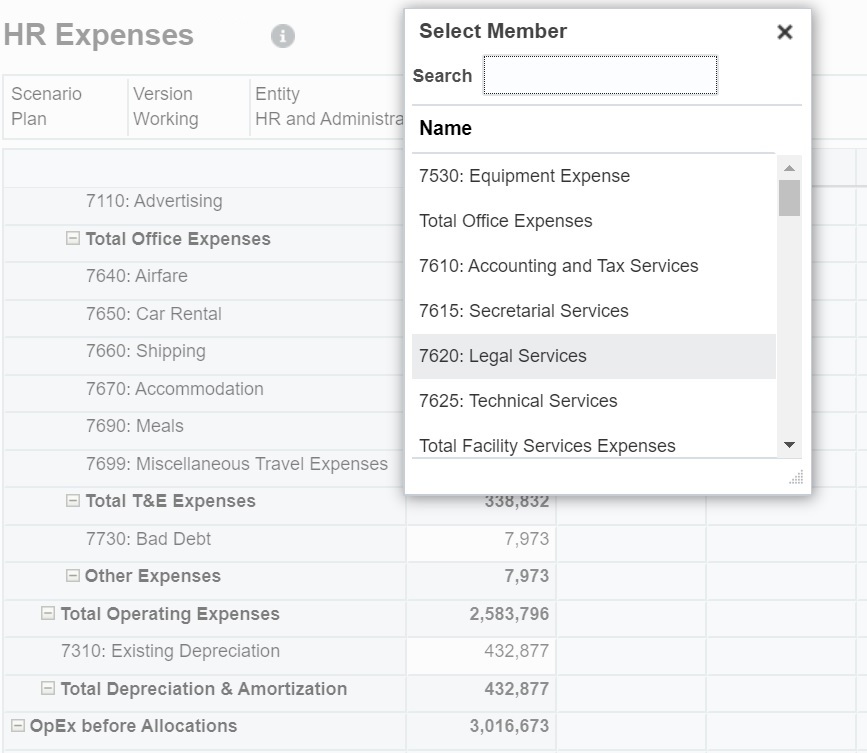
在可编辑单元格中单击来添加或更改数据。例如,此处显示的
7620: Legal Services数据单元格可以进行编辑:
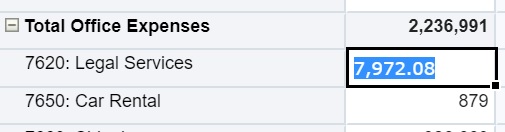
-
在刚添加的行中,根据需要修改或添加可编辑单元格中的数据,然后单击保存。
您选择的行成员和您输入的数据将添加到表单中。
在此示例中,
7620: Legal Servics成员和输入的数据 (5,000) 添加到表单中。
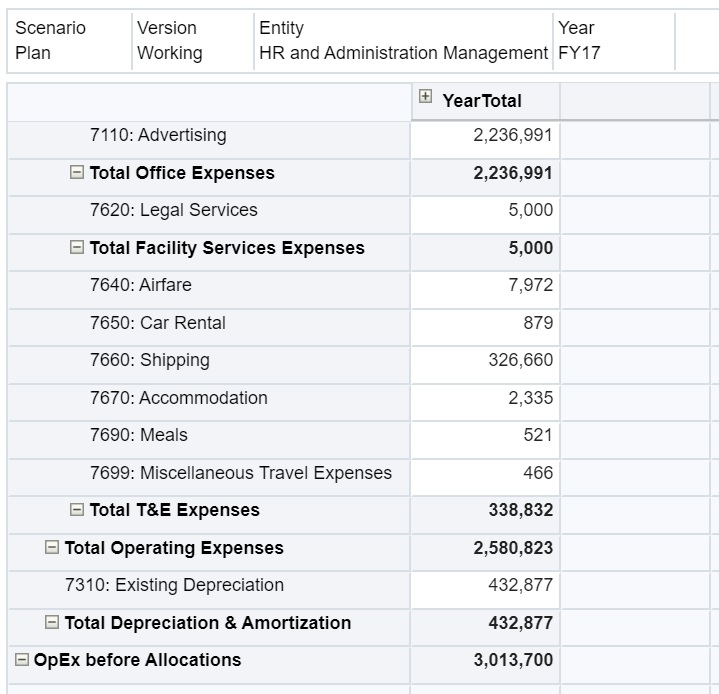
-
重复此过程,向表单添加其他成员和数据。
输入隐藏或排除的成员的数据的准则
使用下拉式成员选择器时,注意以下事项:
-
下拉内容(成员列表)由对应段的表单定义控制。
-
选定项不会保留。如果在从下拉列表中选择了成员后未保存就执行了刷新,则选定项将会丢失,并且表单将恢复其初始状态。
-
保存数据时,下拉选定项将会丢失。修改数据单元格并保存数据不会保留修改的下拉选定项。
行维上的下拉式成员选择器需要在 Web 界面中的表单设计器中进行配置。服务管理员或表单设计者将下拉式选择器指定为特定行维的段属性。例如,假定行轴上放置了两个维:“实体”和“行项目”;则可以为“实体”维成员和/或“行项目”维成员启用成员选择器下拉列表。业务流程的管理指南中介绍了配置。